
Kurzbefehle in der Galerie
Öffne die Galerie, wenn du wissen möchtest, welche Kurzbefehle du deiner Sammlung hinzufügen kannst oder wenn du dich informieren möchtest, welche Möglichkeiten es gibt und wie bestimmte Kurzbefehle aufgebaut sind.
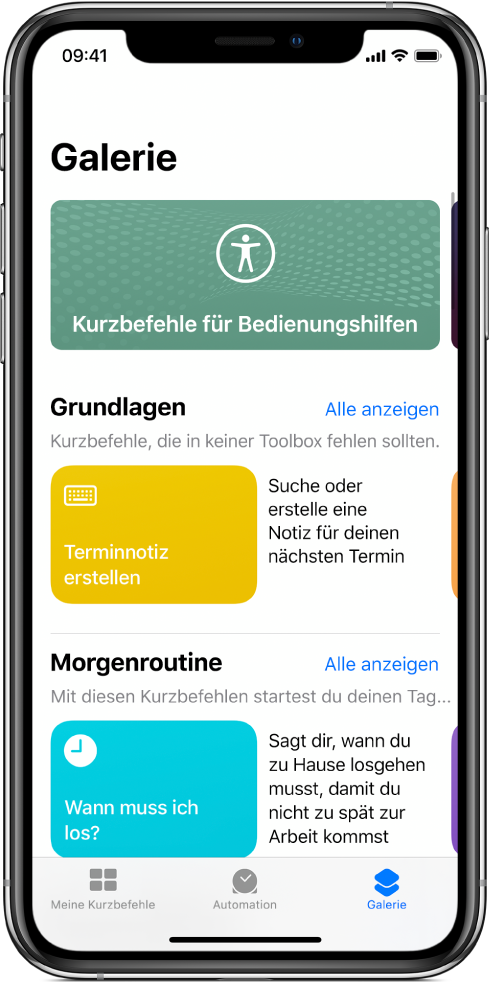
Galerie öffnen und durchsuchen
Öffne die Apps „Kurzbefehle“ und tippe auf
 unten auf dem Bildschirm.
unten auf dem Bildschirm.Die kuratierten Kurzbefehle sind nach Kategorie sortiert (z. B. „Essentials“, „Morgenroutine“, „Bleib gesund“ etc.) und in Leisten angeordnet.
Tippe auf „Alle anzeigen“, um alle Kurzbefehle einer Kategorie anzuzeigen.
Streiche über die Leiste einer Kategorie nach links oder nach rechts, um die weiteren Kurzbefehle der jeweiligen Kategorie zu sehen.
Streiche nach oben oder nach unten, um die anderen Kategorien zu sehen.
Tipp: Du kannst die Galerie über den Home-Bildschirm öffnen, indem du den Finger auf das Symbol der App „Kurzbefehle“ legst und auf „Galerie“ tippst.
Kurzbefehl aus der Galerie zu deiner Sammlung hinzufügen
Tippe in der Galerie
 der App „Kurzbefehle“ auf einen Kurzbefehl (ein farbiges Rechteck).
der App „Kurzbefehle“ auf einen Kurzbefehl (ein farbiges Rechteck).Daraufhin werden die Beschreibung des Kurzbefehls und in einer Vorschau die im Kurzbefehl enthaltenen Aktionen angezeigt.
Tippe auf „Kurzbefehl hinzufügen“, um den Kurzbefehl zu deiner Sammlung hinzuzufügen.
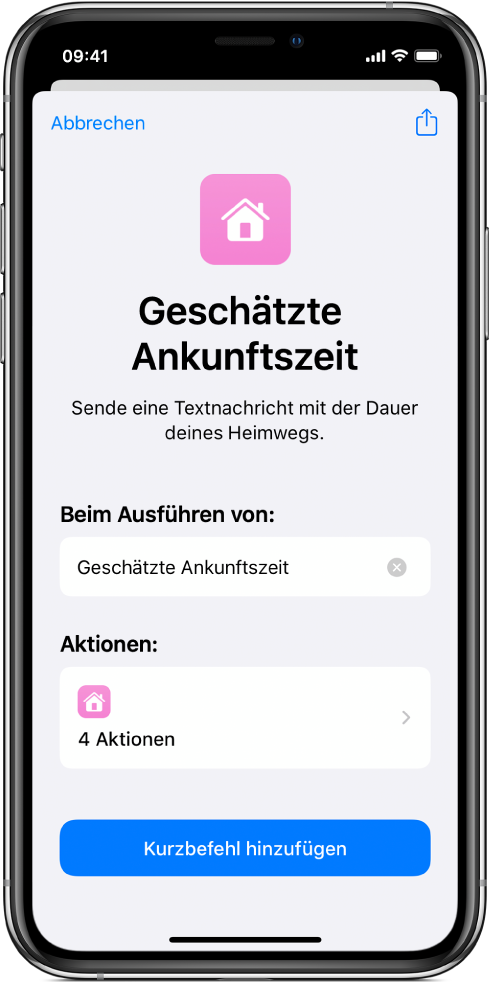
Folge den angezeigten Anleitungen, falls für den Kurzbefehl weitere Einrichtungsschritte notwendig sind. Tippe zum Schluss auf „Fertig“.
Der Kurzbefehl wird zu deiner Sammlung von Kurzbefehlen hinzugefügt.
Galerie durchsuchen
Du kannst nach zusätzlichen Kurzbefehlen suchen, die nicht in der Galerie angezeigt werden.
Tippe oben im Bildschirm „Galerie“
 der App „Kurzbefehle“ auf
der App „Kurzbefehle“ auf  und gib einen Suchbegriff in das Suchfeld ein.
und gib einen Suchbegriff in das Suchfeld ein.Unter dem Feld werden die Kurzbefehle aufgelistet, die mit deinem Suchbegriff übereinstimmen.